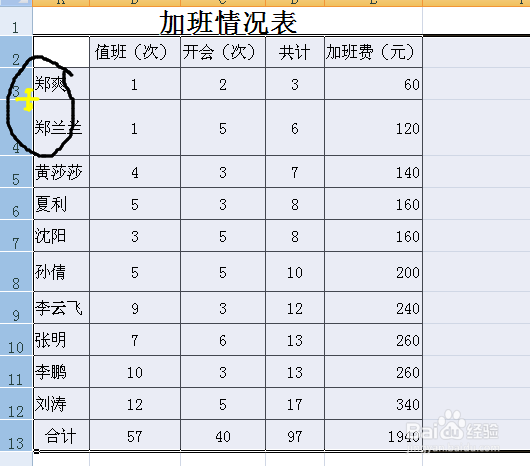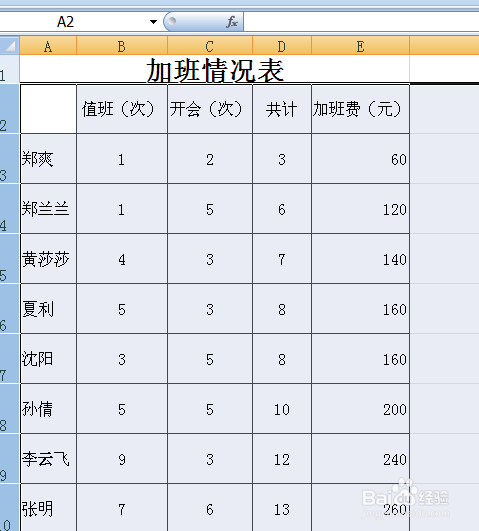1、在第一张图中我们可以看到,行高参次不齐,很不好看,我们需要做的就是把表格的每一个行高调到相同大小并且很适宜。
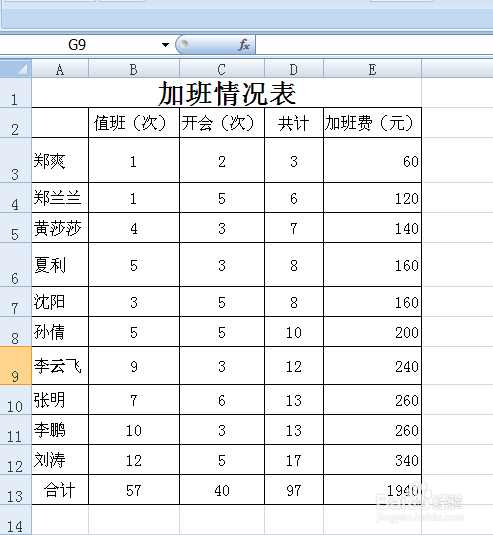
2、首先我们随意选中一行,比如图中的行3,点击行3进行选定。
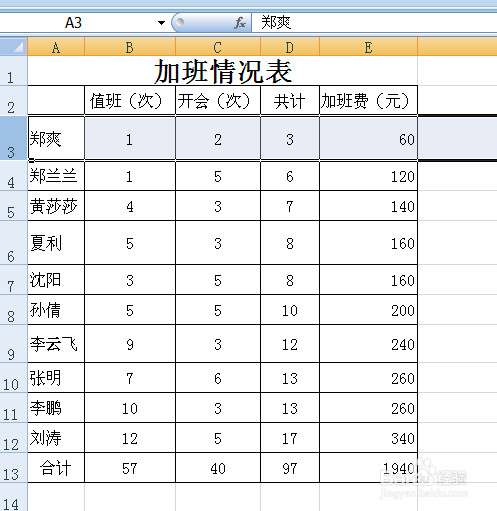
3、下面就是点击右上面的“格式刷”的按钮。这样你的鼠标就记录下这一行的格式数据了。
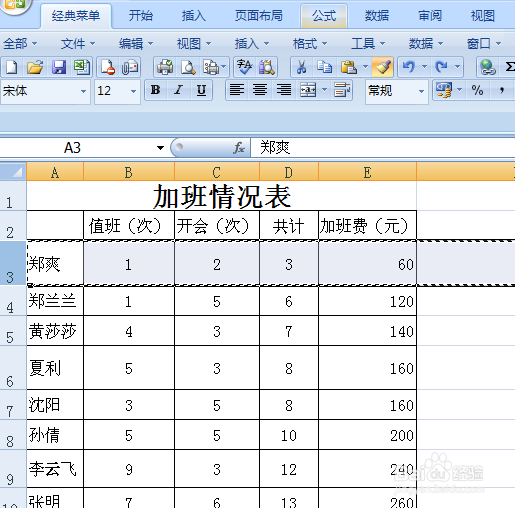
4、用鼠标把其他需要统一行高的的行都选定,然后松开鼠标,就会发现不仅行高和行3 的一致了,连其他的格式也一样了。
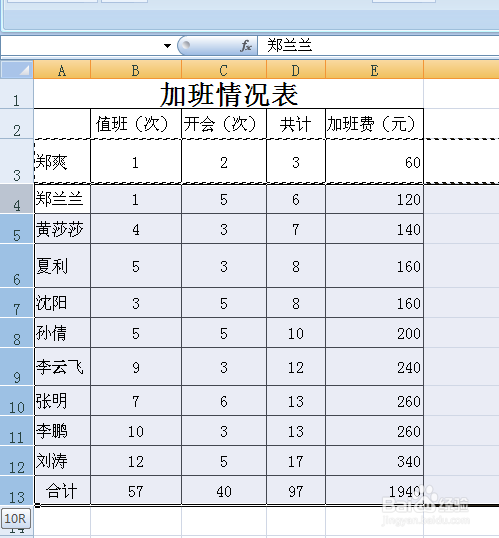
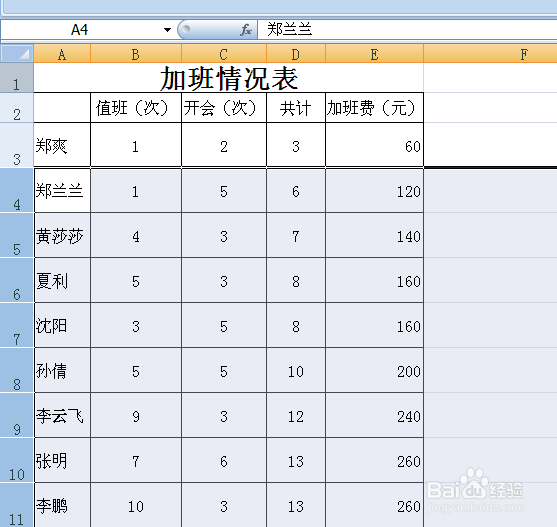
5、下面介绍另一种更简单的方法,首先我们把要统一行高的表格,点击前面的行序号进行全选。
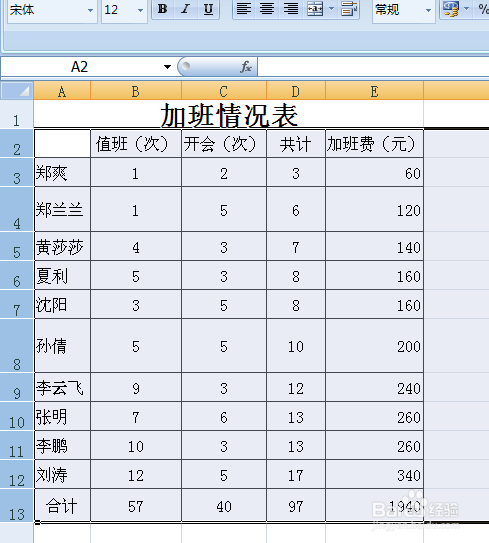
6、把鼠标放在有序号的两行的中间线上。会出现一个四项黑色箭桌薜兀变头。如图可以看到。然后拖动到合适行高放掉鼠标,就能得到相同的行高了。